Word文書内で単語を縦に並べる方法
- coldplay.xixiオリジナル
- 2020-08-01 14:15:559370ブラウズ
Word 文書内で単語を縦方向に配置する方法: まず文書を開いてテキストを選択し、次に Word メニュー バーの上にある [ページ レイアウト] をクリックし、次にテキストの方向をクリックして [テキストの方向のオプション] を選択し、最後に [テキストを選択]。

Word 文書内で単語を縦方向に配置する方法:
1. まず、横方向に表示された文書を開きます。次に、Word メニュー バーの上にある [ページ レイアウト] をクリックし、[テキストの方向] をクリックして、[垂直] をクリックします。
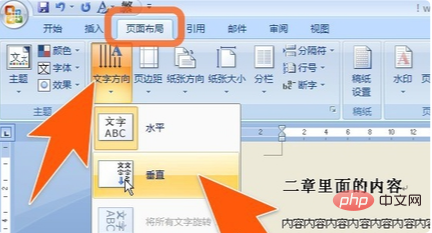
#2. このような文書は縦方向に配置されます。この縦方向に表示された文書でも、行間の間隔は維持されます。以前とほぼ同じです。
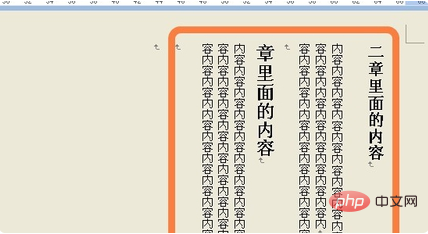
3. さらに、ドキュメント内の特定の段落を垂直方向に配置する必要がある場合は、最初にテキストを選択してから、テキストをクリックします。[方向] のテキストの方向オプション。
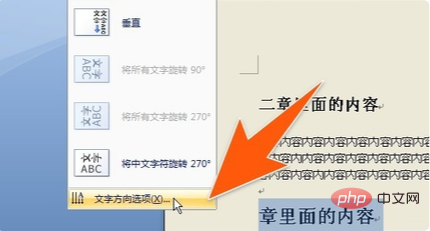
#4. 開いたウィンドウで、まず縦書きテキスト配置のデモ ボタンをクリックし、次に [後続の選択したテキストに適用] をクリックして、[OK] をクリックします。
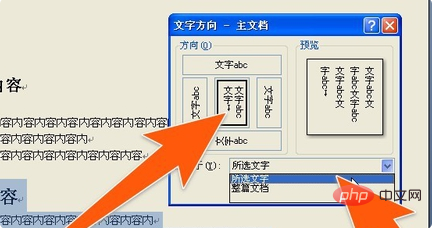
#5. このようにして、このテキストはすぐに縦方向に表示されます。テキストを縦に配置しても用紙の方向が変わらない場合は、縦にする必要があるため、上の用紙の方向をクリックして、[縦] をクリックします。これにより、Word 文書内で単語を縦に並べる問題が解決されます。
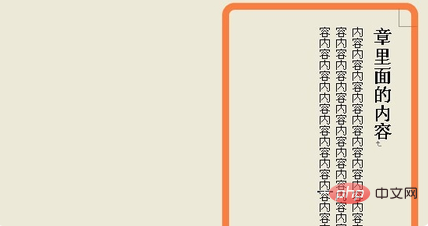
関連する学習に関する推奨事項: Word 初心者向けチュートリアル
以上がWord文書内で単語を縦に並べる方法の詳細内容です。詳細については、PHP 中国語 Web サイトの他の関連記事を参照してください。
声明:
この記事の内容はネチズンが自主的に寄稿したものであり、著作権は原著者に帰属します。このサイトは、それに相当する法的責任を負いません。盗作または侵害の疑いのあるコンテンツを見つけた場合は、admin@php.cn までご連絡ください。

